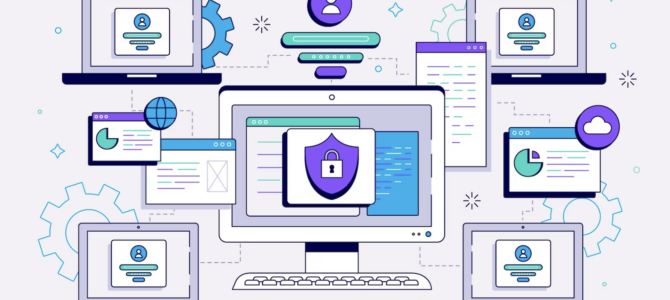現代社会において、もはや必須になっているパソコン(PC)を使った作業の数々。そのPCに入った大切なデータを守るセキュリティソフトですが、実際自分のPC ウイルスは大丈夫?と思った経験はないでしょうか?今回はそのセキュリティソフトが入っているか調べる方法について調べてみました。
セキュリティソフトが入っているか確認する方法
Windows10
- 「スタートボタン」
- 「設定」
- 「更新とセキュリティ」
- 「Windowsセキュリティ」
- 「ウイルスと脅威の防止」
- ここで導入しているセキュリティソフトが確認できます。
Windows11
- 「スタートボタン」
- 「設定」
- 「プライバシーとセキュリティ」
- 「Windowsセキュリティ」
- 「Windowsセキュリティを開く」→セキュリティの概要が表示されます
- 画面左下歯車のマークをクリック
- 「セキュリティプロバイダー」→プロバイダーの管理
- 現在の状態が確認できます。
Mac
- 「システム環境設定」(画面左上リンゴマーク)
- 「プライバシーとセキュリティ」
- 下にスクロールしたら「セキュリティ」が出てくる。
- App Storeと確認済みの開発元からのアプリケーションを許可を選択
Macはセキュリティソフトにあまり対応していない
各社からセキュリティソフトは出ていますが対応しているソフトが少ないと感じたことがないでしょうか?そんな方々は下記のような症状が出たら注意する必要があります。
- パフォーマンスが急に低下したり度々フリーズする
- アクセスしたページでやたら広告が邪魔をする
- 予期ぜずMacが再起動、アプリが急に起動する
- 勝手にアップデートをインストール
- 勝手に記憶にない変更がされている
- ファイルなどが開かなくなった
- 知らないアプリが増えている
などの症状があったら気をつけましょう。
特にMacはマルウェアには注意
MacはPC ウイルスとは無縁と言われてきました。実際、安全性は高いのですが、Appleのセキュリティの向上と共にマルウェアが増えてきているのが現状です。主に注意が必要なのは
- PUP→不審なプログラム・怪しいプログラム
- ランサムウェア→暗号化することでファイルを使えなくする
- ダウンロードマネージャー→不正なものをダウンロード
- スパイウェア→PC内部からインターネットに情報を送り出す
- バックドア→遠隔でPCを操作して情報を盗む
- トロイの木馬→まともなプログラムを装って攻撃してくるプログラム
- ボットネット→ネットワーク経由でコマンドを実行する
- ルートキット→不正アクセスを手助けするツール
対策
起動プロセス内に不審なアプリがないか確認
多くのマルウェアは起動プロセスに侵入する傾向にあります。
- 「アップルメニュー」
- 「一般」
- 「ログイン項目」
見覚えがないアプリがあったら削除しましょう。
削除後に変更を適用するために再起動することをおすすめします。
ポップアップ広告の削除
ポップアップ広告は利用しているブラウザに関連しており、どのブラウザであれ徹底的にクリーニングする必要があります。基本的に無視するようにしましょう。そんな中でもツールを無理やりインストールさせるものがあります。無視するのは当たり前ですがとりあえずポップアップを消す努力をします。それでもダメな場合はブラウザを一旦閉じるという習慣をつけることをおすすめします。
ポップアップをブラウザで削除させる
- Chrome設定(画面右上)
- 「設定」
- 「プライバシーとセキュリティ」
- 「サイトの設定」
- 「ポップアップとリダイレクト」
- 「サイトにポップアップとリダイレクトを許可しない」を選択
といったようにブラウザによって設定方法は異なりますが設定することができます。筆者の場合はChromeを使っていたので上記のようになります。その他の設定も調べればすぐ出てくるので設定することを推奨します。
まとめ
いかがだったでしょうか?PC ウイルスといってもWindowsの使用人口が多いため、セキュリティソフトはWindowsが手厚くなっているように思えます。企業の多くはWindowsを使用していることでしょう。普段は気にも止めないような小さいことかもしれませんが、大切なデータを守ってくれているセキュリティソフト。確認するくらいできたらスマートに見えるかもしれません。Macの方々も参考に試していただき、この記事を読んでいただいたのも何かの縁だと思って一度確認してみていただけたら嬉しく思います。